近年、ウェブサイトの機能やデザインをカスタマイズするためのWordPressプラグインが注目されています。様々なプラグインを上手に活用することで、より魅力的でユーザーフレンドリーなサイトを構築できます。本ブログでは、プラグインの選び方や導入手順、おすすめの無料プラグインなどを紹介しながら、WordPressサイトの運営を効率化する方法をご紹介します。
1. WordPressプラグインの基本と選び方2022年版
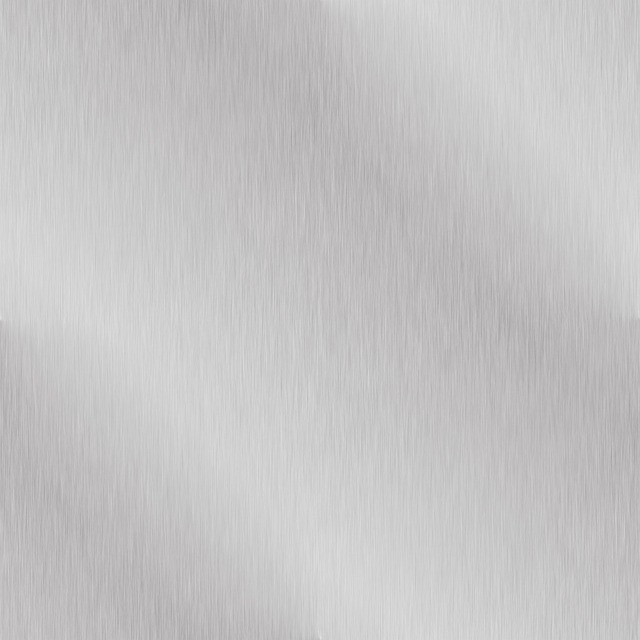
WordPressの特長の一つは、プラグインを利用することで機能を拡張できる点です。プラグインとは、特定の機能を追加するためのソフトウェアであり、ユーザーが自分のサイトに合わせたカスタマイズを容易に行えるようになっています。ここでは、プラグインの基本と選び方について詳しく解説します。
プラグインの種類と役割
WordPressのプラグインは多岐にわたり、以下のようなカテゴリがあります。
- 機能追加: フォーム作成やSEO対策、スライダーなどの機能を追加します。
- デザイン改善: サイトのビジュアルを強化するテーマやカスタマイズツールが含まれます。
- セキュリティ対策: サイトの安全性を確保するためのプラグインも重要です。
- パフォーマンス向上: キャッシュ管理や画像最適化プラグインを使用することで、サイトの表示速度を改善できます。
プラグイン選びのポイント
適切なプラグインを選定することは、サイト運営の品質を大きく左右します。以下のポイントを参考にしてください。
更新頻度を確認する
プラグインの更新履歴をチェックし、頻繁に更新されているかどうかを確認しましょう。 更新が1年以上行われていないプラグインは、セキュリティリスクを伴う可能性があります。
開発元の信頼性
プラグインを提供する開発元の評判を調査しましょう。特に、WordPressの開発を専門としている企業や実績のある個人が作成したプラグインは、比較的安心して使用できます。
互換性の確認
使用しているWordPressのバージョンとプラグインの互換性を必ず確認してください。非対応のプラグインを導入すると、サイトが正常に動作しない可能性があります。
ユーザーのレビューを見る
プラグインの評価やレビューも選ぶ際の重要な情報源です。インストール数が多く、評価も高いプラグインは安心して利用できることが多いです。
賢くプラグインを使うために
プラグインの導入は、便利さと引き換えに サイトのパフォーマンスに影響を及ぼすこともあります。そのため、プラグインの利用は最小限に抑えるべきです。一つの機能を持つプラグインが多数存在する場合は、機能が重複しないように比較し、必要なものを見極めることが大切です。
プラグインの導入後には、定期的なメンテナンスを行い、不要になったプラグインは早めに無効化または削除するよう心がけましょう。これにより、サイトの安全性や表示速度を保つことができます。
WordPressプラグインの選び方を理解することで、サイトをより自分好みにカスタマイズし、訪問者にとってより良い体験を提供できるようになります。
2. 絶対に入れるべき必須プラグイン5選

WordPressでウェブサイトを運営する際、その機能や安全性、そしてパフォーマンスを向上させるために導入すべき不可欠なプラグインがあります。特に2022年は適切なプラグイン選びが重要な年です。ここでは、ぜひとも導入をおすすめしたい5つのプラグインをご紹介します。
1. WP Super Cache(表示速度改善)
サイトの読み込み速度は、ユーザー体験を大きく左右します。WP Super Cacheは、動的なページを静的HTMLに変換しキャッシュを作成することで、サイトの表示速度を劇的に向上させるプラグインです。シンプルな設定で初心者にも優しく、日本語にも対応しているため、安心して利用できます。
2. EWWW Image Optimizer(画像最適化)
ウェブサイトに使用される画像は、ページの読み込み時間や全体的なパフォーマンスに重要な影響を与えます。EWWW Image Optimizerは、自動的に画像を圧縮し、サイズを軽量化する優れたツールです。特に画像が多く使用されるブログを運営する方には、その便利さが好評で、導入を強く推奨します。
3. Akismet(スパム対策)
Akismetは、コメントスパムを自動で検出し排除してくれる信頼性の高いプラグインです。質の高いコンテンツを発信していると多くの訪問者が集まりますが、それに伴いスパムコメントも増加します。このプラグインを利用することで、手間を省き、管理がスムーズに行えます。
4. BackWPup(バックアップ管理)
サイト運営においてデータのバックアップは極めて重要です。BackWPupは、WordPressの全データを簡単にバックアップするためのプラグインです。自動バックアップを定期的に設定できるため、安心してウェブサイトを運営することができます。詳細な設定が可能で、自分のニーズに合ったバックアップスケジュールが組めます。
5. SiteGuard WP Plugin(セキュリティ強化)
WordPressサイトのセキュリティを強化するためには、SiteGuard WP Pluginが非常に有効です。このプラグインは、ログインURLの変更や画像認証の追加、そして失敗したログイン試行のロック機能など、多数のセキュリティ機能を提供しています。サイトの安全を重視する方には特におすすめのツールです。
これらのプラグインを導入することで、あなたのWordPressサイトの性能を飛躍的に向上させ、安全で快適な運営が実現します。各プラグインのインストールは非常に簡単ですので、ぜひウェブサイトの初期設定の段階から試してみてください。
3. プラグインのかんたんインストール方法

WordPressプラグインのインストールはとてもシンプルで、特に初心者の方にも容易に行えます。このガイドでは、2022年おすすめのWordPressプラグインをインストールするための手順を詳しく解説します。
1. WordPress管理画面からインストール
まず最初に、WordPressの管理画面にログインしてください。左側のメニューから「プラグイン」を選び、その後「新規追加」をクリックします。これで新しいプラグインを追加できる画面が表示されます。
2. プラグインを検索する
画面の右上にある検索ボックスに、インストールしたいプラグインの名前を入力します。たとえば、人気のあるSEOプラグインやセキュリティ関連のプラグインを簡単に探すことができます。表示されるリストから、目的のプラグインを見つけ出すことができるでしょう。
3. 今すぐインストールをクリック
希望するプラグインを見つけたら、その右側にある「今すぐインストール」ボタンをクリックしましょう。これにより、プラグインのインストールが開始されます。インストールが完了したら、ボタンが「有効化」に変わるので、そのまま次のステップに進みます。
4. プラグインを有効化する
「有効化」ボタンをクリックすることで、インストールしたプラグインがあなたのWordPressサイトに適用され、使えるようになります。これで、プラグインのインストールと有効化が完了します。
5. プラグインの設定
一部のプラグインでは、初期設定が必要な場合があります。インストールしたプラグインの下に表示されている「設定」ボタンをクリックし、必要な設定を行ってください。プラグインごとに設定画面が異なるため、指示に従って正しく設定することが重要です。
ZIPファイルからのインストール
公式サイトからダウンロードしたZIPファイルを使ってカスタムプラグインをインストールすることも可能です。手順は以下の通りです。
-
ZIPファイルをダウンロード
インターネットで希望するプラグインを探し、ZIP形式でダウンロードします。 -
プラグインアップロード
WordPressの管理画面に戻り、「プラグイン」→「新規追加」を選び、「プラグインのアップロード」をクリックします。 -
ZIPファイルを選択
ダウンロードしたZIPファイルを選択し、「今すぐインストール」をクリックします。 -
プラグインの有効化
アップロードが完了したら、「有効化」ボタンが表示されるので、それをクリックします。
以上で、ZIPファイルからのインストールも完了です。この機会に、多様なプラグインを利用し、あなたのWordPressサイトをさらに魅力的にカスタマイズしていきましょう。
4. セキュリティ対策におすすめの日本製プラグイン

WordPressサイトの運営において、セキュリティを確保することは欠かせません。特に、日本製のプラグインは国内ユーザーの特性に合った高い信頼性と使いやすさを提供しています。ここでは、2022年に特におすすめの日本製セキュリティプラグインをいくつか紹介します。
SiteGuard
SiteGuardは、WordPressのセキュリティを強化するための人気プラグインです。このプラグインは、以下のような多くの機能を備えています:
- ログイン保護機能:画像認証や試行回数の制限を導入し、悪意あるアクセスからサイトを守ります。
- スパム対策:独自の画像認証を使用して、コメントセクションへのスパムの流入を効果的に抑止します。
- リアルタイム通知:不正ログインが試みられた際に即座にメールで通知され、迅速な対応が可能です。
初心者にも扱いやすく、安全対策にはぜひ持っておきたいプラグインです。
WP Multibyte Patch
WP Multibyte Patchは、特に日本語でWordPressを運営する際に欠かせないプラグインです。WordPressは元々英語環境で設計されているため、日本語特有の問題が発生することがありますが、このプラグインでその問題を解決します:
- 文字化けの防止:メールの送信やトラックバックで発生しがちな文字化けを未然に防ぎます。
- 文字数カウントの最適化:日本語特有の文字数を正確にカウントし、SEOにも寄与します。
日本語でサイト運営を行う方には非常に頼りになるプラグインです。
BackWPup
データのバックアップは、セキュリティ上の必須事項です。BackWPupは、WordPressサイトのデータを自動または手動でバックアップできる便利なプラグインです。主な機能は以下の通りです:
- 自動バックアップ機能:設定に基づいて、定期的にバックアップを取り続けるため、常に最新のデータを保持できます。
- 多様な保存先の選択肢:バックアップデータをクラウドサービスやFTPサーバーに自動で保存でき、トラブル時にも安心です。
データ損失はサイト運営において深刻な影響を及ぼす可能性があるため、導入を強く推奨するプラグインです。
まとめ
WordPressサイトのセキュリティ対策は、その信頼性と安全性を保つために不可欠です。特に日本製のプラグインは、日本語環境に最適化されており、多くのユーザーに支持されています。これらのプラグインを活用することで、安全にサイトを運営できるでしょう。
5. プラグイン導入で失敗しないための注意点

WordPressプラグインを導入する際は、その便利さだけでなく、いくつかの重要なポイントにも気を配る必要があります。2022年のおすすめWordPressプラグインを効果的に活用するための注意事項を以下にまとめました。
使用するプラグインは最小限に抑える
プラグインは非常に役立ちますが、インストールしすぎるとサイトのパフォーマンスに悪影響を及ぼすことがあります。特に、表示速度が遅くなる可能性や、プラグイン間の競合が発生するリスクがあります。一般的には、プラグインの数は約10個に抑えるのが理想的です。
信頼性のあるプラグインを選ぶ
プラグインを選ぶ際には、以下の基準を重視することが重要です。
- 最終更新日: 最後に更新されたのが1年以内のプラグインを優先して選びましょう。
- 有効インストール数: インストール数が1万以上のプラグインを選ぶと、信頼性が高まります。
- 評価: 星の評価が4以上で、低評価が少ないプラグインを選ぶと安心です。
これらのポイントを確認することで、安全性の高いプラグインを選びやすくなります。
更新を怠らない
プラグインの更新は、セキュリティを維持するために非常に重要です。定期的に更新通知を確認し、迅速に対応することが求められます。特に、自動更新機能を利用することで、手間を省き、安全性を確保できるでしょう。
不要なプラグインは削除する
使わなくなったプラグインは、単に無効化するのではなく、完全に削除することが非常に重要です。無効化しただけではセキュリティリスクが残ることがあります。特に、脆弱性が悪用される可能性を考慮しながら、不要なプラグインは積極的に除去しましょう。
テーマとの相性を確認する
使用中のWordPressテーマによっては、特定のプラグインと互換性がない場合もあります。プラグインを導入する前に、テーマの公式サイトにて推奨されるプラグインを確認し、機能の重複がないかをチェックすることが大切です。
定期的な点検を行う
プラグインをインストールした後も、定期的にその状況を確認することが必要です。「今後も必要なプラグインがあるか」「更新が行われていないプラグインはないか」といった点を確認することで、サイトの安全性や表示速度を保つことができます。理想的には、年に1回程度の全体的な点検を行うことをお勧めします。
これらの注意点をしっかりと理解し実践することで、WordPressプラグインの導入をより安全かつ効果的に行うことができ、2022年のおすすめWordPressプラグインを最大限に活用できるようになります。
まとめ
WordPressプラグインは、ウェブサイトを効果的にカスタマイズし、必要な機能を追加できる強力なツールです。2022年におけるプラグインの選定と導入には、信頼性、安全性、パフォーマンスなどの重要な要素を考慮する必要があります。本記事では、必須プラグインの紹介、インストール方法、日本製セキュリティプラグインの解説、そして失敗しないためのプラグイン導入時の注意点を詳しく説明しました。これらの知識を活かして、あなたのWordPressサイトを最適な状態に保ち、魅力的なウェブプレゼンスを構築していきましょう。
よくある質問
プラグインの導入は最小限に抑えるべきですか?
プラグインの導入は便利ですが、過剰になるとサイトのパフォーマンスに悪影響を及ぼす可能性があります。一般的に、プラグインの数は約10個に抑えるのが理想的です。機能が重複するプラグインは避け、必要最小限のプラグインを導入することが重要です。
信頼性の高いプラグインを選ぶにはどうすればよいですか?
プラグインを選ぶ際は、最終更新日が1年以内であること、有効インストール数が1万以上あること、星の評価が4以上でかつ低評価が少ないことを確認することが重要です。これらの基準を満たすプラグインを選ぶと、信頼性が高いといえます。
プラグインの更新はどのように行うべきですか?
プラグインの更新は、セキュリティを維持するために非常に重要です。定期的に更新通知を確認し、迅速に対応することが求められます。特に、自動更新機能を利用することで、手間を省き、安全性を確保できます。
不要なプラグインはどのように削除すべきですか?
使わなくなったプラグインは、単に無効化するのではなく、完全に削除することが非常に重要です。無効化しただけではセキュリティリスクが残る可能性があります。不要なプラグインは積極的に除去し、サイトの安全性を高めることが重要です。







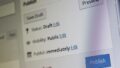
コメント